微讲师-微课制作工具是一款简单、高效的微课制作软件,提供微课录制、微课编辑、微课组装与发布功能。无需专业的音视频技术,轻点鼠标轻松几步即可完成高品质的微课,特别适合零基础的用户。软件提供三个不同的版本(个人版、标准版和专业版),满足您不同的微课制作需求。
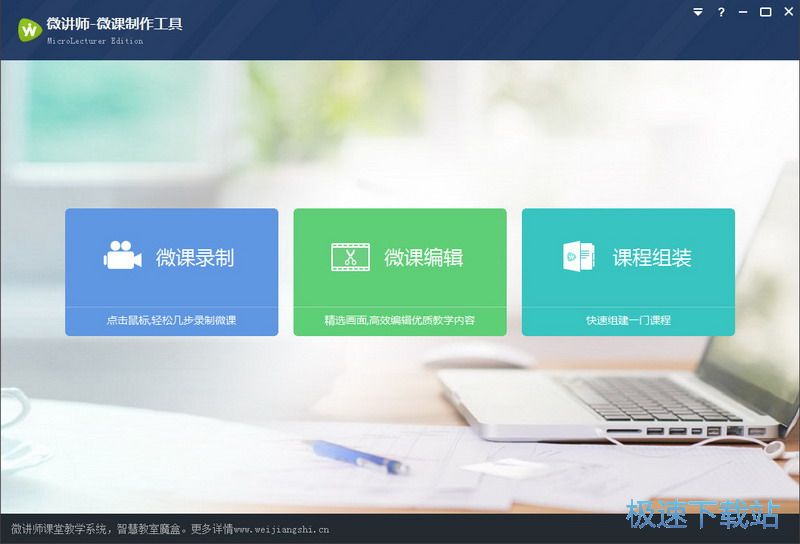
功能亮点
微课录制:支持动态屏幕捕获,能将计算机屏幕操作包括讲稿、Flash动画、鼠标运动轨迹等完全录制下来。
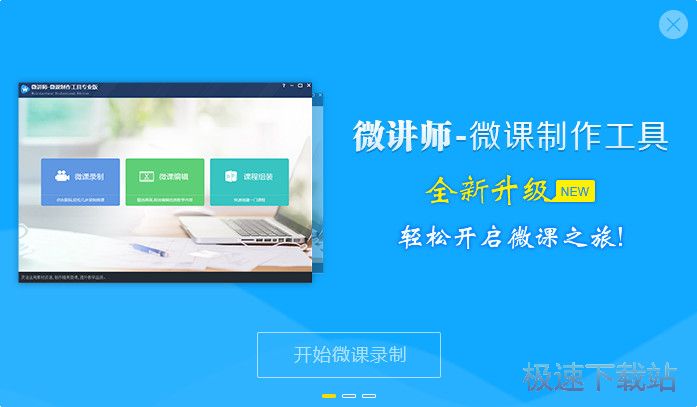
编辑无门槛:音视频同步录制,创新单轨编辑,人像、屏幕同步录制,自由切换。编辑极简,可对微课任意剪辑,删除冗余部分,成果美观实用。

支持跨终端学习:可自由设置视频尺寸与帧频,成果文件支持MP4格式,完美实现跨屏兼容,手机、平板、PC各类设备都可自由学习。

独创组装功能:采用优秀的技术路线与解决方案,独创课程组装功能,用户可自由构建课程章节体系,一次开发同时发布多个版本(单机版、普通网络版、SCORM网络版),满足更多需求。
产品优势
简:软件操作极其简单,从微课录制到编辑无需专业培训即可上手,0基础,5分钟即可快速创建精致微课。
专:为微课而生,所有功能皆为微课定制,去繁存简,快速剪辑,高速转码,让用户不再为后期制作而烦恼。
精:独创教师授课影像和电脑录屏双通道切换技术,完美呈现“百家讲坛”画面切换效果,营造课堂氛围,提升教学品质。
适用场景
教师备课、课堂录制、学生学习、企业培训
更新日志
微讲师制作工具新增自动智能编辑功能,实现录制后即可自动对源录制视频进行智能裁剪以及场景切换等编辑操作,并自动发布成成果文件。
官方网站:http://www.weijiangshi.cn/name-download.html
相关搜索:微课
微讲师微课制作工具安装教程
首先我们需要下载微讲师微课制作工具,下载解压后双击“微讲师微课制作工具V2.1.1802031.exe”出现安装界面:

我们进入到微讲师微课制作工具安装向导。我们需要阅读微讲师微课制作工具的许可协议。请阅读以下许可协议。在继续安装之前,你必须接受此协议的条款。点击是继续安装进程;
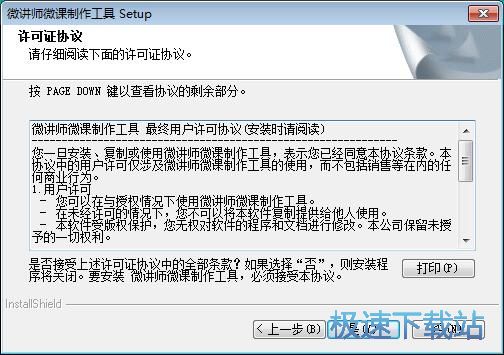
我们首先要确定微讲师微课制作工具的安装路径,安装程序有默认的安装路径C:\Program Files\YNSoft\MicroLecturer Software。需要修改路径的朋友可以点击浏览,选择需要安装的文件夹后,点击确定就可以修改安装路径了。点击下一步继续安装进程;
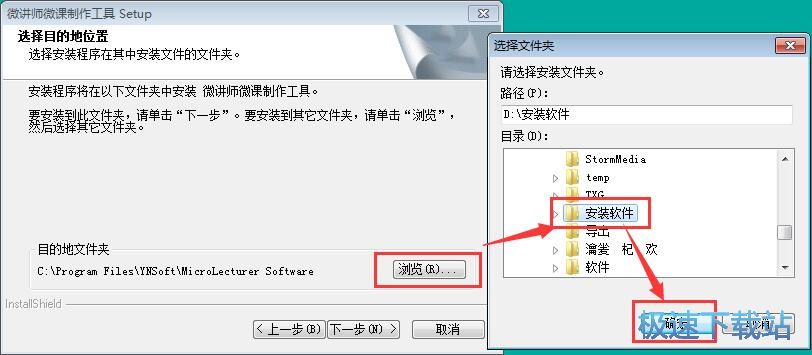
这一步需要我们确认微讲师微课制作工具的开始菜单快捷方式存放的文件夹,你也可以输入新的文件夹。这一项建议保留默认选项,无需修改。点击下一步就可以将微课制作工具安装到电脑中;
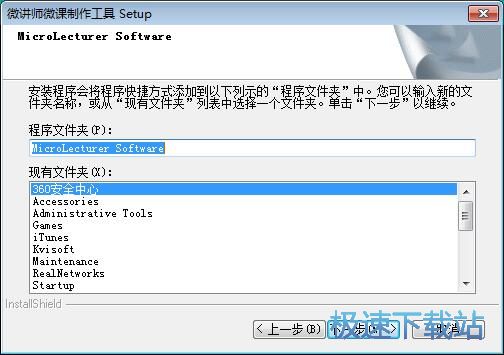
正在安装微讲师微课制作工具,安装程序正在将微讲师微课制作工具的文件安装到指定文件夹中。安装微讲师微课制作工具可能需要几分钟的时间;
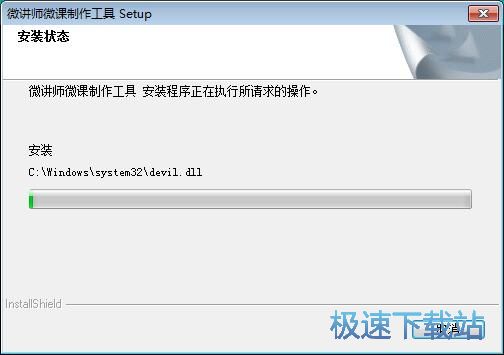
安装程序已经成功在您的电脑上安装了微讲师微课制作工具。安装向导会提示安装完成。点击完成即可退出安装向导。
微讲师微课制作工具使用教程
微讲师微课制作工具是一款好用的微课课程录制工具。使用本软件可以轻松录制对电脑屏幕中的内容进行录制,制作微课视频;
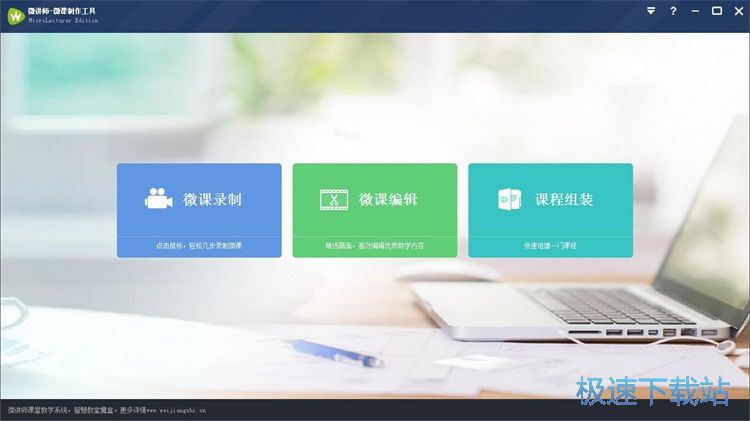
极速小编就给大家演示一下怎么使用微讲师微课制作工具录制电脑屏幕中的内容,制作微课吧。点击软件主界面的微课录制,就可以打开软件的微课录制功能界面,录制微课视频;
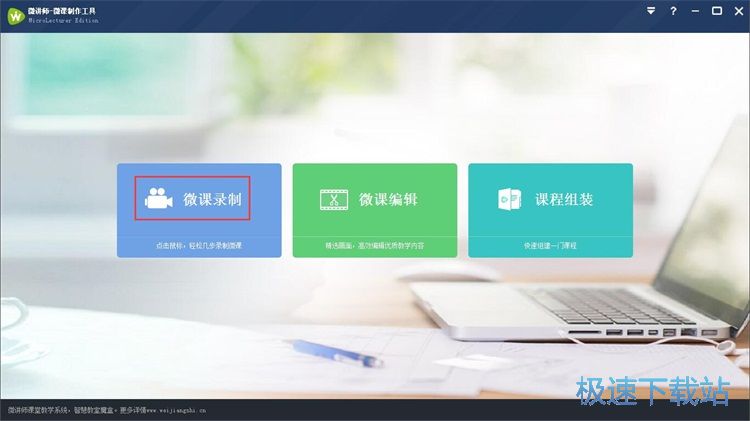
要录制微课视频,软件要让我们先设置课程名称和课程视频保存地址。我们可以在课程名称中直接输入微课的名称。接下来我们要设置微课视频的保存路径文件夹。点击新建微课窗口中的保存地址右边的更改按钮,就可以打开文件夹浏览窗口,选择微课视频的存放路径文件夹;
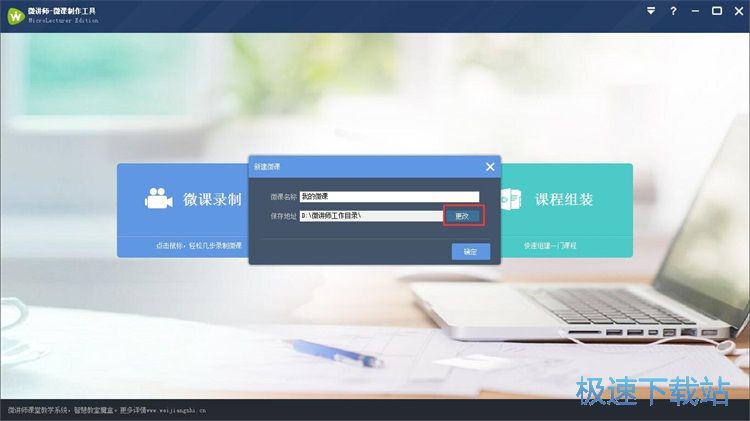
在文件夹浏览窗口中,找到想要用来保存微课视频的文件夹。点击选中文件夹后点击文件夹浏览窗口中的确定按钮,确定微课视频的存放路径文件夹;
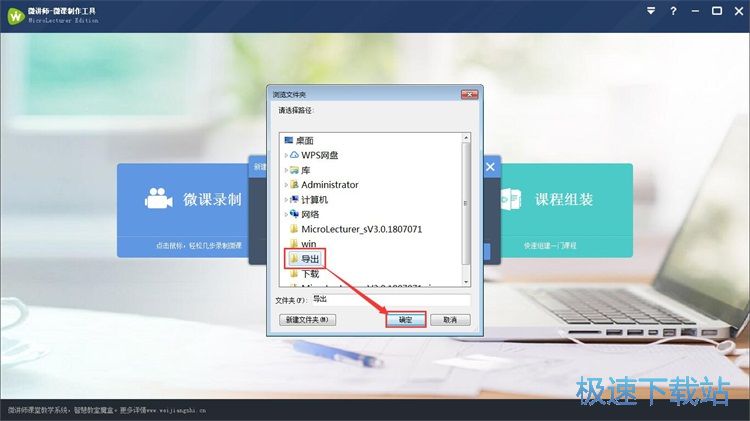
微课视频存放路径设置完成之后,我们就可以点击新建微课窗口右下角的确定,确定新建微课;
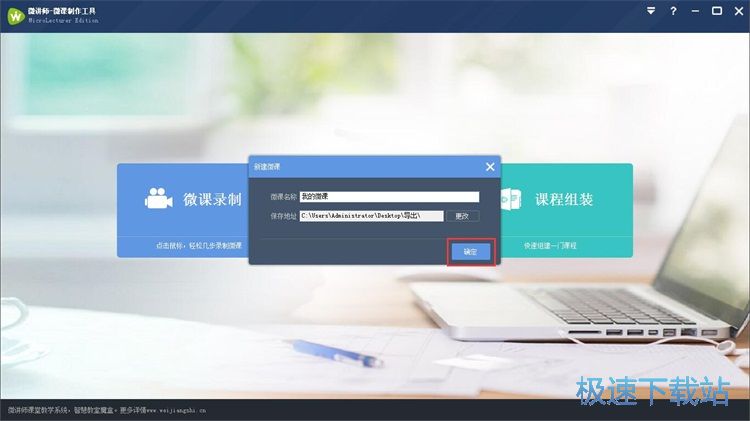
微课新建成功,这时候软件会打开微课视频录制窗口。我们可以选择录制摄像头视频或者录制电脑屏幕内容视频。极速小编想要录制屏幕区域视频。点击微课视频录制窗口中的区域,就可以打开屏幕录制区域设置界面;
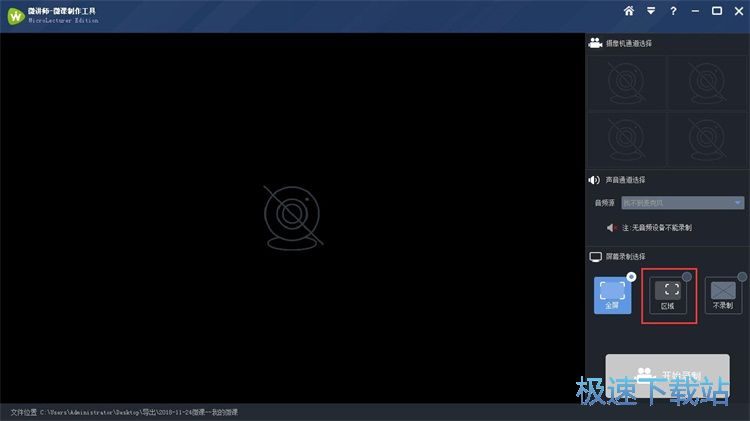
成功打开屏幕录制区域设置界面,我们现在就可以在这里设置微课视频录制的区域和位置。用鼠标点击屏幕录制区域的边框,就可以设置屏幕录制区域的大小。用鼠标点击屏幕录制区域中间的方向按钮,就可以自定义调整屏幕录制区域的位置;
- 共 0 条评论,平均 0 分 我来说两句
- 人气英雄联盟下载官方下载
- 《英雄联盟》(简称LOL)是由美国拳头游戏(Riot Games)开发、中国大陆地区腾讯游戏代理运营的英雄对战MOBA... [立即下载]
- 好评爱奇艺视频 6.8.89.6786 官方版
- 想看精彩的视频、动漫、综艺节目等视频但是不知道哪里有好看的?今天极速小编给大家推荐一款在线视频神器:... [立即下载]
更多同类软件推荐
- 44980学而思在线 1.2.8.209 官方版
- 43312MDSolids 6.1.0.2 注册安装版
- 32196直播云学生端 1.6.5.9 官方64位版...
- 31354爱校园 16.8.26.0 官方版
- 27820粉笔直播课 3.0.0.1134 官方版
- 22530智慧门 2.3.1.17 官方版
- 20315真轻松干部网络学习自动点击工具...
- 18190高途课堂 7.5.5 官方版
- 17233CEET高考倒计时器 1.1.43 安装版...
- 14045ClassIn 2.3.1.18 官方版

